Viele Nutzer möchten den Bildschirmschoner in Windows 11 aus Nostalgie aktivieren oder ihn aus Gründen der Energieeffizienz oder Ablenkungsfreiheit deaktivieren. Das Problem ist, dass die klassischen Bildschirmschoner-Einstellungen in Windows 11 tief in den Systemoptionen versteckt sind. Die Kernaussage der Lösung ist, dass Sie die Einstellungen des Bildschirmschoners direkt über die Windows-Suche oder über die Systemsteuerung aufrufen können, um die Funktion mit wenigen Klicks zu steuern und die Wartezeit festzulegen.
Anleitung: Den Bildschirmschoner in Windows 11 steuern
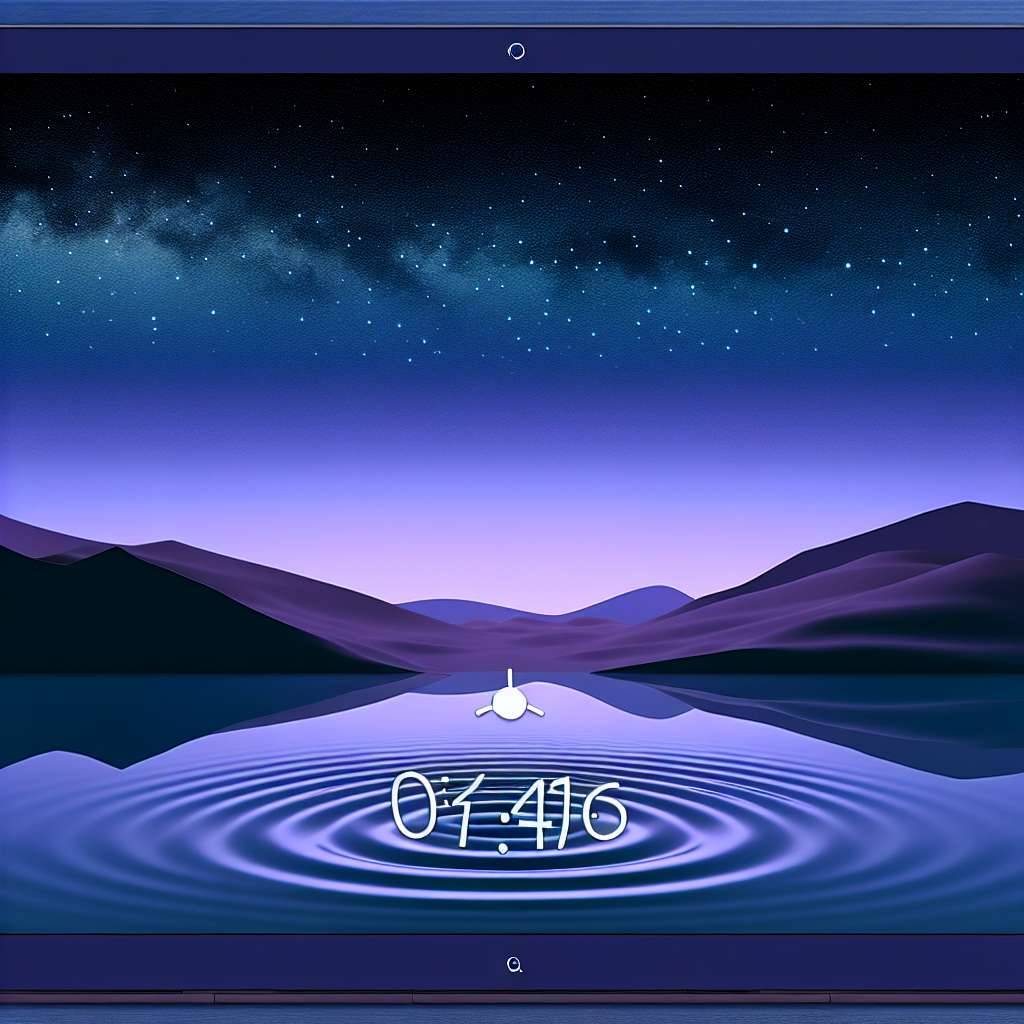
Die Bildschirmschoner-Funktion wird weiterhin über die klassischen Windows-Systemdateien verwaltet. Der schnellste Weg dorthin führt über die Suche.
Schritt 1: Die Bildschirmschoner-Einstellungen öffnen
- Drücken Sie die Windows-Taste und geben Sie direkt Bildschirmschoner ein.
- Klicken Sie auf das Ergebnis Bildschirmschoner ändern (oder Bildschirmschoner-Einstellungen).
- Alternativ: Öffnen Sie die Systemsteuerung und geben Sie in der Suchleiste Bildschirmschoner ein.
Schritt 2: Bildschirmschoner aktivieren oder deaktivieren
Das Fenster Einstellungen für den Bildschirmschoner wird geöffnet.
- Zum Deaktivieren: Wählen Sie im Dropdown-Menü Bildschirmschoner die Option (Kein) aus.
- Ergebnis: Es wird kein Bildschirmschoner mehr gestartet.
- Zum Aktivieren: Wählen Sie im Dropdown-Menü einen der verfügbaren Bildschirmschoner aus (z. B. 3D-Text oder Leerer Bildschirm).
Schritt 3: Wartezeit festlegen und Optionen konfigurieren
Wenn Sie einen Bildschirmschoner aktiviert haben:
- Wartezeit festlegen: Stellen Sie im Feld Warten die Anzahl der Minuten ein, nach denen der Bildschirmschoner starten soll, wenn der PC inaktiv ist.
- Kennwortschutz (Optional): Setzen Sie ein Häkchen bei Anmeldeseite bei Reaktivierung | damit der PC nach Beenden des Bildschirmschoners gesperrt wird und ein Kennwort erfordert.
- Klicken Sie auf Übernehmen und dann auf OK, um die Einstellungen zu speichern.
Wichtiger Hinweis: Der aktivierte Bildschirmschoner überschreibt nicht die Energieeinstellungen, die festlegen, wann der Bildschirm ganz ausgeschaltet wird.
FAQ (Häufig gestellte Fragen)
F: Wo finde ich die Einstellungen zur Deaktivierung der Bildschirmabschaltung? A: Die eigentliche Deaktivierung des Monitors (Stromsparmodus) finden Sie in den Einstellungen | System | Netzbetrieb und Akku | dann Bildschirm und Energiesparen.
F: Gibt es eine Funktion, die den Bildschirmschoner ersetzt hat? A: In Windows 11 wird der Sperrbildschirm als moderner Nachfolger des Bildschirmschoners angesehen. Er bietet oft dynamische Inhalte (Windows Spotlight) und dient primär der Systemsicherheit durch die sofortige Kennwortabfrage.
F: Warum sehe ich den Bildschirmschoner nicht, obwohl er aktiviert ist? A: Dies kann passieren, wenn die Wartezeit des Bildschirmschoners länger ist als die Zeit, nach der der Monitor in den Energiesparmodus wechselt (Einstellung unter Netzbetrieb und Akku). Stellen Sie sicher, dass die Bildschirmschoner-Wartezeit kürzer ist als die Zeit, nach der der Bildschirm abgeschaltet wird.
Erfahrungsbericht des Autors Manuel
Ich hatte den Bildschirmschoner in Windows 11 zunächst deaktiviert, weil ich dachte, er würde unnötig Energie verbrauchen und mich ablenken. Später jedoch brauchte ich eine Möglichkeit, meinen Bildschirm automatisch zu sperren, wenn ich den Arbeitsplatz verließ. Die Funktion Anmeldeseite bei Reaktivierung des Bildschirmschoners bot die perfekte Lösung. Ich habe den "Leerer Bildschirm" als Schoner gewählt, die Wartezeit auf 5 Minuten gesetzt und das Kennwort erforderlich gemacht. Die schnelle Erreichbarkeit über die Windows-Suche (Bildschirmschoner) war überraschend einfach, obwohl die Einstellungen selbst tief in den alten Dialogfeldern versteckt sind. Für die automatische Bildschirmsperre ist der Bildschirmschoner auch in Windows 11 noch immer ein sehr nützliches Tool.

 Manuel ist ein anerkannter Tech-Experte mit über 15 Jahren Erfahrung in der Welt der Handys, Smartphones und PC-Systeme. Er teilt sein fundiertes Fachwissen hier im Blog, um Technik verständlich zu machen und praktische Lösungen für alltägliche Probleme zu bieten. Seine Artikel basieren auf langjähriger Praxiserfahrung und machen ihn zu einem glaubwürdigen Ansprechpartner für alle Technik-Fragen. Mehr über Manuel findest du hier.
Manuel ist ein anerkannter Tech-Experte mit über 15 Jahren Erfahrung in der Welt der Handys, Smartphones und PC-Systeme. Er teilt sein fundiertes Fachwissen hier im Blog, um Technik verständlich zu machen und praktische Lösungen für alltägliche Probleme zu bieten. Seine Artikel basieren auf langjähriger Praxiserfahrung und machen ihn zu einem glaubwürdigen Ansprechpartner für alle Technik-Fragen. Mehr über Manuel findest du hier.
Kommentar schreiben